Uus viis arvuti käivitamiseks Windows 10-s on Kiire käivitamine. See arvuti käivitamise meetod on segu külmast saabas (süsteemi toite väljalülitamine ja uuesti sisselülitamine; see viib esialgne alglaadimine) ja suvand, mis paneb Windowsi taastama talveunerežiimist. Erinevalt Windows 7-st, mis sulgeb nii kasutaja- kui ka kerneliseanssi, ei sulgu Windows 8, pigem hiberneerib kerneli seanssi, kui süsteem välja lülitatakse.
Nüüd seda silmas pidades Kiire käivitamine kehtib ainult siis, kui lülitate arvuti välja, mitte siis, kui soovite seda taaskäivitada; sellest järeldub, et Windows 8 taasalustab ennast uuesti, kui taaskäivitate süsteemi, ja see tähendab, et Windowsi täieliku taasalustamise korral pole kiiret käivitamist kuskil pildil.
Kui soovite arvuti käsitsi välja lülitada või sundväljalülitada, ei saa Kiire käivitamine aidata.
Käsitsi väljalülitamine Toitevalikud
Aga kui te ei soovi kasutada kiiret käivitamist ja soovite sundida seiskamist - öelge, et olete mõnda riistvara süsteemis muutnud ja soovite käsitsi välja lülitada, toimige järgmiselt.
Kiire käivitamise väljalülitamine
- Vajutage Windowsi klahv + I seadete avamiseks.
- Minema Süsteem
- Minema võimsus ja uni vasakpoolsest menüüst.
- Kliki Täiendavad toitesätted.
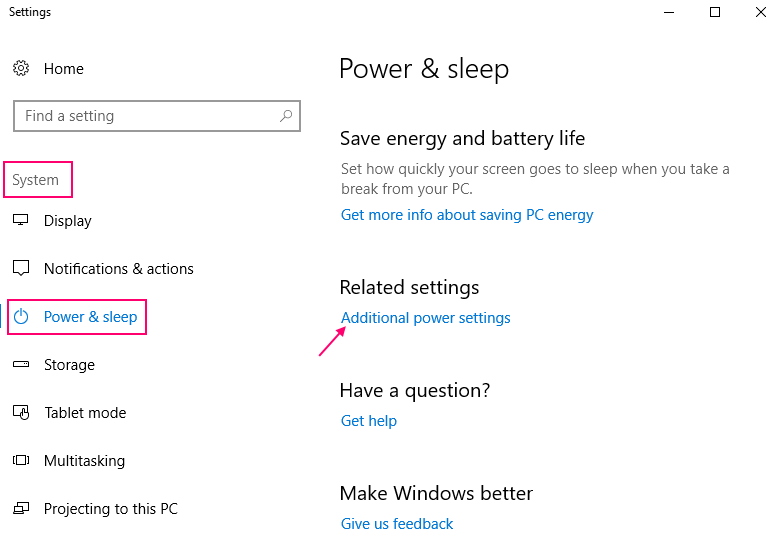
- Nüüd, kui toitesuvandid on avatud, valige akna vasakust servast „Valige, mida toitenupud teevad” (suvandid jaotises Juhtpaneeli avaleht)

- Avaneb uus aken nimega Süsteemi seaded. Kliki Muutke seadeid, mis pole praegu saadaval;
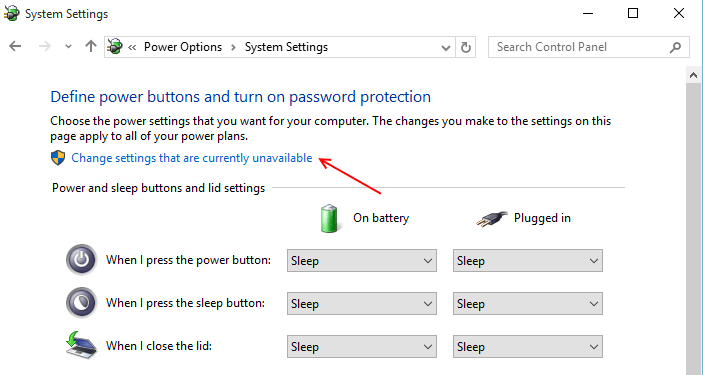
Selles viimases kategoorias on see, mida vajate. Tühjendage lihtsalt selle kategooria märkeruut, mis ütleb „Kiire käivitamise sisselülitamine (soovitatav)”.
Kiire käivitamise sisselülitamiseks kontrollige seda ja lülitage see lihtsalt tühjendage
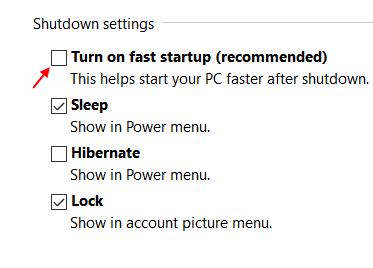
Vaikimisi on Windows 10-s kiire käivitamine lubatud, nii et kui ja kui soovite kiiret käivitamist uuesti kasutada, märkige lihtsalt uuesti ruut.
Kuidas teha täielik väljalülitamine käsuviiba meetodi abil Kiire käivitamise eiramine
Teine meetod, mida saate hõlpsalt kasutada, on käsuviiba meetod. Tehke järgmist.
- Klõpsake nuppu Start ja tippige otsinguribale "cmd".
- Paremklõpsake käsuviiba ikooni ja valige suvand "Käivita administraatorina".
- Tippige käsuviiba aknasse: väljalülitus / s / f / t 0
- Vajutage sisestusklahvi ja sulgege käsuviip. See võimaldab Windows 8 arvuti täieliku väljalülitamise.
Teise võimalusena võite käsuviiba abil sisestada käsu: powercfg –H välja
See on käsk, mis keelab Windowsi talveunerežiimi, see võib aidata ka kiiret käivitamist. Kasutage seda, kui kaks ülaltoodud meetodit ei tööta.
Kasutaja seanss ja tuuma seanss
Kasutaja sessioon viitab ajavahemikule, mille ainulaadse IP-aadressiga kasutaja veebisaidil veedab. Kasutaja seansse peetakse eraldi, kui kasutaja logib konkreetsele veebisaidile pika aja möödudes ja Windows 8 lülitab kõik aktiivsed kasutaja seansid välja, kui süsteem välja lülitub. Tuuma seanss viitab aga seansile, milles tuum aktiivselt töötab. Kernel on OS-i põhiprogramm, mis kontrollib kogu süsteemi tegevust ja laaditakse arvuti käivitamisel esimesena. Need seansid lülitatakse Windows 8 abil uinakurežiimi, kasutades kiiret käivitamist. Kuna tuumade failisuurus on palju väiksem kui algsed talveunerežiimi failid, tagab kiire käivitamise kasutamine Windowsi kiirema käivitamise.


